เคล็ดลับที่ 1: วิธีการเรียนรู้ IP ตามชื่อเครื่องคอมพิวเตอร์
เคล็ดลับที่ 1: วิธีการเรียนรู้ IP ตามชื่อเครื่องคอมพิวเตอร์
คอมพิวเตอร์แต่ละเครื่องหรือมากกว่า, อะแดปเตอร์เครือข่าย,มีที่อยู่ IP บางแห่งซึ่งกำหนดให้เมื่อคุณออนไลน์ เป็นการยากที่จะหา IP ซึ่งมักเป็นไปไม่ได้ตัวอย่างเช่นเมื่อใช้ไฟร์วอลล์

คุณจะต้อง
- - ทักษะในการทำงานร่วมกับคอนโซล
การเรียนการสอน
1
เปิดบรรทัดคำสั่งในคอมพิวเตอร์ของคุณเพื่อรับที่อยู่ IP ของที่คุณสนใจ คอมพิวเตอร์ ในเครือข่ายท้องถิ่น ในเมนู Start ให้ค้นหายูทิลิตี "Run" (สำหรับ Windows XP สำหรับ Vista และ Seven เพียงใช้สตริงการค้นหา)
2
เขียนลงใน cmd และกดปุ่ม Enter คุณควรมีหน้าต่างสีดำขนาดใหญ่ซึ่งคุณต้องป้อนคำสั่ง ping และเขียนชื่อที่แน่นอน คอมพิวเตอร์. งานนี้อาจซับซ้อนหากผู้ใช้สนใจคุณ คอมพิวเตอร์ ใช้ไฟร์วอลล์นี่เป็นมูลค่าพยายามกี่ครั้งเพื่อทำซ้ำขั้นตอน
3
ใส่ใจกับโปรแกรมพิเศษที่ทำให้ได้รับที่อยู่ IP โดยอัตโนมัติตามชื่อ คอมพิวเตอร์. ระมัดระวังในการใช้พวกเขาเนื่องจากหลายคนได้รับอนุญาตจากคุณในการใช้อินเทอร์เน็ตอาจทำให้ระบบปฏิบัติการและไฟล์ของผู้ใช้เสียหายได้ คอมพิวเตอร์.
4
ถ้าคุณใช้ที่อยู่ IP เพื่อหาข้อมูล ตัวแทน คอมพิวเตอร์ โปรดทราบว่าการกระทำนี้อาจมีความซับซ้อนด้วยไฟร์วอลล์ที่ติดตั้งไว้และถ้าคุณรู้จักชื่อ คอมพิวเตอร์, ที่อยู่เป็นเรื่องง่ายพอส่ง ping หลายครั้งทุกอย่างมีความซับซ้อนมากที่นี่
5
หลังจากที่คุณหาข้อมูลเกี่ยวกับที่อยู่ IP แล้ว คอมพิวเตอร์ไปที่รหัสประจำตัวของเจ้าของถ้าจำเป็น ใช้เซิร์ฟเวอร์พิเศษเพื่อเรียกค้นข้อมูลเกี่ยวกับผู้ใช้ที่เขา คอมพิวเตอร์ ในเครือข่ายตัวอย่างเช่น http: //www.whoisinformcom /, http://iontail.com/?p=utils หรือ http://www.all-nettools.com/ ป้อนที่อยู่ IP ที่รู้จักในแบบฟอร์มที่เกี่ยวข้องจากนั้นเลือกประเภทคำขอที่เหมาะสม กดปุ่ม Enter จากนั้นหาชื่อเจ้าของโดยติดต่อผู้ให้บริการของเขา
เคล็ดลับ 2: วิธีรับรู้ ip ของคอมพิวเตอร์ในเครือข่าย
ค่อนข้างบ่อยผู้ใช้ เครือข่าย อินเทอร์เน็ตต้องได้ยินเกี่ยวกับคำที่ไม่รู้จักดังกล่าวเป็น IP IP เป็นตัวระบุ คอมพิวเตอร์ ในเครือข่ายท้องถิ่นหรือเครือข่ายอื่น ๆ รหัสบัตรเครือข่ายที่เจาะจงมากขึ้น ผู้ให้บริการแต่ละรายมีกลุ่มผู้ลงทะเบียนภายใต้ชื่อ IP ของตัวเองซึ่งจะแจกจ่ายให้กับผู้ใช้อินเทอร์เน็ตทุกรายใน บริษัท ของตน มีหลายวิธีในการพิจารณา IP ซึ่งโดยทั่วไปจะมีรายละเอียดอยู่ด้านล่าง

คุณจะต้อง
- เครื่องมือคำจำกัดความของ IP
การเรียนการสอน
1
บนอินเทอร์เน็ตมีหลายเว็บไซต์เป็นหลักซึ่งมีหน้าที่ในการกำหนด IP เมื่อคุณป้อนไซต์นี้หมายเลขโทรศัพท์ของคุณอาจปรากฏขึ้นทันที ในบางไซต์คุณต้องไปที่ลิงก์เฉพาะ หากคุณไปที่ไซต์ 2ip.ru คุณจะมีบริการทั้งหมดที่เกี่ยวข้องกับการระบุตัวตนของคุณ คอมพิวเตอร์ ใน เครือข่าย. หากคุณไม่พอใจกับไซต์นี้คุณสามารถทำได้ค้นหาบริการอื่น ๆ ที่คล้ายกัน IP definition เปิดหน้าเว็บของเครื่องมือค้นหาใด ๆ ป้อนวลี "sites that define IP" เครื่องมือค้นหาจะให้เว็บไซต์จำนวนมากที่ตอบสนองต่อคำขอของคุณมากหรือน้อย
2
คุณสามารถหา IP ของคุณได้จากคุณสมบัติการเชื่อมต่อเครือข่าย คอมพิวเตอร์. คลิกเมนู Start (เริ่ม) แล้วคลิก Control Panel (แผงควบคุม) จากนั้นคลิก Network Connections จากรายการแบบเลื่อนลงเลือกการเชื่อมต่อของคุณตามกฎมีชื่อ "การเชื่อมต่อกับระบบภายใน เครือข่าย" คลิกการรายละเอียดแท็บและจากนั้นคลิกรายละเอียด.
3
ในชุดระบบปฏิบัติการทั้งหมดของ Windows สามารถใช้ได้บริการคำจำกัดความของโปรโตคอล IP ในการเริ่มต้นให้คลิกเมนู Start เลือก Run ในหน้าต่างที่เปิดขึ้นให้ป้อนค่าของ cmd แล้วคลิกปุ่ม "OK" ในหน้าต่างพรอมต์คำสั่งให้ป้อนค่า ipconfig จากนั้นกดปุ่ม Enter ถ้าในประเทศ เครือข่ายบรรทัด "ที่อยู่ IP" และ "เกตเวย์เริ่มต้น" ต้องตรงกัน นี่คือที่อยู่ IP ของคุณ
4
เมื่อต้องการตรวจสอบ IP แอดเดรสโดยใช้ Windows Routeพิมพ์คลิกเมนูเริ่มแล้วคลิกเรียกใช้ ในหน้าต่างที่เปิดขึ้นให้ป้อนค่าของ cmd แล้วคลิกปุ่ม "OK" ในหน้าต่างพรอมต์คำสั่งให้ป้อนค่าของการพิมพ์เส้นทางจากนั้นกด Enter ในหน้าต่างที่เปิดขึ้นคุณจะเห็นที่อยู่ IP ปัจจุบันของคุณ
เคล็ดลับที่ 3: ค้นหาชื่อคอมพิวเตอร์
คอมพิวเตอร์ทุกเครื่องมีของตัวเอง ชื่อแต่โดยการกำหนดครั้งเมื่อติดตั้งระบบปฏิบัติการเราลืมมันได้อย่างปลอดภัย

การเรียนการสอน
1
คลิกปุ่ม "Start" คลิกขวาที่ไอคอน Computer คุณจะเห็นหน้าต่าง "System Properties" ค้นหาในบรรทัด "คอมพิวเตอร์: ... " และ "เต็ม ชื่อ ... " แทนที่เป็นรูปวงรีในบรรทัดแรกจะถูกเขียนขึ้น ชื่อ ของคุณ คอมพิวเตอร์และในครั้งที่สอง ชื่อ เป็นส่วนหนึ่งของโดเมน (เครือข่ายคอมพิวเตอร์) ในระบบปฏิบัติการ Windows XP ในคุณสมบัติของระบบให้คลิกที่แท็บ "ชื่อ คอมพิวเตอร์"
2
ด้วย ชื่อ คอมพิวเตอร์ สามารถดูได้ในคุณสมบัติของฉลากใด ๆ หรือไฟล์บนเดสก์ท็อป คลิกขวาที่มัน เลือกรายการ "Properties" คลิกแท็บ "รายละเอียด" บรรทัดล่างจะมีข้อมูลที่คุณต้องการ
เคล็ดลับที่ 4: วิธีหาค่า checksum ของไฟล์
เพื่อยืนยันความถูกต้องของไฟล์กระจายบนอินเทอร์เน็ตไซต์จำนวนมากที่อยู่ถัดจากลิงก์ดาวน์โหลดจะตีพิมพ์เช็คอินซึ่งมักเป็นตัวแทนของ MD5-hash เพื่อยืนยันความถูกต้องของข้อมูลที่ดาวน์โหลด ไฟล์คุณจำเป็นต้องรู้การควบคุม คุ้มค่า. ในแง่ของความเร่งด่วนของงานนี้หน้าที่การคำนวณ checksums รวมอยู่ในซอฟต์แวร์สำหรับการทำงานกับไฟล์ โดยเฉพาะอย่างยิ่งโปรแกรมจัดการไฟล์ยอดนิยม Total Commander สามารถคำนวณ checksum
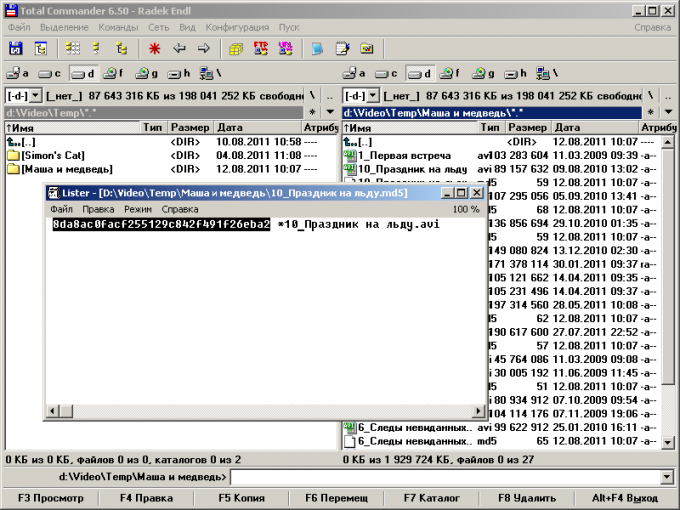
คุณจะต้อง
- - ผู้บัญชาการทั้งหมด
การเรียนการสอน
1
ปอนไดเรกทอรีที่มีไฟลหรือไฟลการตรวจสอบซึ่งต้องเป็นที่รู้จัก เริ่ม Total Commander ใช้ปุ่มแผ่นดิสก์หรือรายการแบบหล่นลงที่อยู่เหนือพาเนลเพื่อสลับไปยังไดรฟ์ที่มีไดเรคทอรีที่ต้องการ โดยการเปลี่ยนไดเรกทอรีอย่างต่อเนื่องให้ค้นหาไดเร็กทอรีเป้าหมาย
2
เลือกไฟล์หรือไฟล์ในไดเร็กทอรี ใช้ปุ่มเคอร์เซอร์เพื่อเลื่อนรายการเครื่องหมายขึ้นและลง กดปุ่ม Insert ที่ชื่อไฟล์ที่จะเน้น
3
แสดงไดอะล็อกเพื่อตั้งค่าพารามิเตอร์สำหรับการคำนวณ checksums ของไฟล์ ในเมนูหลักของ Total Commander ให้คลิกที่ "File" จากนั้นภายใต้หัวข้อ "Create SFV file of checksums (CRC) ... "
4
ตั้งค่าพารามิเตอร์สำหรับการคำนวณ checksumsไฟล์ ในกล่องโต้ตอบที่แสดงให้เปิดใช้งานกล่องกาเครื่องหมาย "MD5" ถ้าจำเป็นเพื่อให้ได้ MD5 hashes อัลกอริธึม MD5 มีสตอเรจที่เพียงพอและปัจจุบันเป็นมาตรฐานพฤตินัยสำหรับการใช้และการเผยแพร่ทางแพ่งในอินเทอร์เน็ต เลือก "สำหรับแต่ละไฟล์ให้สร้างไฟล์ SFV แยกต่างหาก" หากต้องการให้เก็บค่า checksum ที่คำนวณไว้ในไฟล์แยกต่างหาก ในระบบ "บันทึกไฟล์ checksums เป็น:" ระบุไดเร็กทอรีและเทมเพลตของไฟล์ซึ่งจะมีการวางผลการคำนวณ checksums ไว้
5
คำนวณ checksums ของไฟล์ที่เลือก ในกล่องโต้ตอบเปิดก่อนหน้านี้ให้คลิก "ตกลง" รอจนกว่าจะสิ้นสุดกระบวนการสร้างไฟล์ checksum หากข้อมูลจำนวนมากประมวลผลมีขนาดใหญ่การคำนวณอาจใช้เวลานาน
6
ตรวจสอบ checksum ของไฟล์หรือไฟล์ ตรวจสอบเนื้อหาของไฟล์ checksum ที่สร้างขึ้นในโปรแกรมดูหรือโปรแกรมแก้ไขข้อความ หากไฟล์ผลลัพธ์หลายไฟล์ถูกสร้างขึ้นให้เปิดไฟล์ที่มีชื่อซึ่งตรงกับชื่อไฟล์จำนวนที่คุณต้องการทราบ ในการดูคุณสามารถเลือกไฟล์ในแผงควบคุมและกด F3 เนื้อหาของไฟล์ checksum จะเป็นชุดสตริงที่ประกอบด้วยสองส่วน ส่วนแรกของบรรทัดที่อยู่ก่อนเครื่องหมาย "*" คือการตรวจสอบของไฟล์ที่มีชื่อเขียนขึ้นหลังจากสัญลักษณ์ "*"
เคล็ดลับ 5: วิธีค้นหาชื่อคอมพิวเตอร์ตามที่อยู่ ip
บ่อยครั้งที่ผู้ใช้อินเทอร์เน็ตในหลาย ๆเป้าหมายคือการทราบชื่อเครื่องคอมพิวเตอร์โดยมีเฉพาะที่อยู่ IP ของเครือข่ายจากข้อมูล คุณสามารถทำได้หลายวิธีทั้งด้วยความช่วยเหลือของบรรทัดคำสั่งของ Windows และการมีส่วนร่วมกับโปรแกรมของ บริษัท อื่น

การเรียนการสอน
1
ตรวจสอบว่าคุณทราบที่อยู่ IP ที่แน่นอนคอมพิวเตอร์ที่มีชื่อที่คุณต้องการทราบ จากเมนู Start เลือก Run คุณจะเห็นกล่องโต้ตอบใส่คำว่า cmd ลงในนั้นและกดปุ่ม Enter นอกจากนี้ถ้าคุณมีปุ่ม Win บนแป้นพิมพ์คุณสามารถใช้การรวมกันของ Win + R.
2
ป้อนคำสั่งต่อไปนี้ในหน้าต่าง: Nslookup 000.000.000.000 แทนที่จะเป็นศูนย์ให้เขียนที่อยู่คอมพิวเตอร์ของคุณ เป็นผลมาจากคำสั่งคุณควรจะเห็นชื่อของมันเหนือที่อยู่เครือข่าย
3
ถ้าอยู่ในคำนิยามของชื่อคอมพิวเตอร์ด้วยวิธีก่อนหน้านี้ไม่ได้ช่วยแก้ปัญหาที่อยู่เครือข่ายลองแก้ปัญหาโดยใช้การติดตั้งซอฟต์แวร์เพิ่มเติม ดาวน์โหลดโปรแกรม 10-Strike LANState จากเว็บไซต์อย่างเป็นทางการของผู้ผลิต
4
ทำการติดตั้ง แอปพลิเคชันมีรุ่นทดลองใช้ 30 วันดังนั้นสำหรับการดำเนินการหลายอย่างที่มีส่วนร่วมคุณจะต้องซื้อเวอร์ชันเชิงพาณิชย์ของโปรแกรม แน่นอนโปรแกรมอื่น ๆ ที่เหมาะสำหรับงานเหล่านี้เพียงแค่นี้เป็นรุ่นที่ดีของยูทิลิตี้ที่มีอินเตอร์เฟซที่ใช้งานง่ายและเมนูในรัสเซีย
5
เปิด 10-Strike LANState ในการระบุชื่อเครือข่ายของคอมพิวเตอร์ที่ต้องการให้ป้อนที่อยู่ IP ในฟิลด์ที่ตรงกันของหน้าต่างค้นหา ตราบเท่าที่ตัวบ่งชี้ยังคงเป็นสีแดงโปรแกรมจะดำเนินการที่จำเป็น เวลาขึ้นอยู่กับการกำหนดค่าเครือข่ายของคุณพยายามที่จะไม่ดำเนินการในคอมพิวเตอร์ของคุณในช่วงเวลานี้ซึ่งจำเป็นต้องใช้ทรัพยากรเครือข่ายที่สำคัญ เมื่อตัวบ่งชี้เปลี่ยนเป็นสีเขียวแสดงว่าการค้นหาคอมพิวเตอร์ที่ต้องการเสร็จสิ้น นอกจากนี้คุณสามารถคลิกที่ปุ่ม "แสดง" และดูอุปกรณ์บนแผนที่ ในการค้นหาพารามิเตอร์นี้ให้เลือกช่องทำเครื่องหมาย "บนแผนที่"
6
ใช้โปรแกรมนี้เพื่อกำหนดที่อยู่ของไซต์ด้วย IP
เคล็ดลับที่ 6: การตรวจสอบความสนิทสนมของชื่อ
พ่อแม่หลายคนคิดถึงการเลือกชื่อสำหรับเด็กที่พวกเขาต้องการให้เป็นเสียงและสวยงาม แต่ความคิดเห็นเกี่ยวกับสิ่งที่ชื่อสามารถได้รับการพิจารณาเสียงขุ่นเคือง หากต้องการทำความเข้าใจกับคำถามนี้คุณจำเป็นต้องเข้าใจว่าตัวอักษรของเสียงในคำใดรวมถึงชื่อ








